Excel.sys
Excelでどこまでできるか! ExcelとStiLLでビジネス・デザイン自由自在!!
[PR]
×
[PR]上記の広告は3ヶ月以上新規記事投稿のないブログに表示されています。新しい記事を書く事で広告が消えます。
列の最大文字数(バイト数)の取得
先日、列の各行に入力されている文字の最大数を求める質問に出会いましたのでテーマにしてみます。
◆こんな時
列のセルに入力されている最大文字数(バイト数)を知りたい!
◆解決ポイント
LEN関数 または LENB関数と MAX関数を使います。
LEN関数は文字数、LENB関数は文字列の所要バイト数を返します。
◆解決方法
文字数等が入力されている列とは別の例に関数を入力します。
例としてB列の最大文字数を取得する場合、セルA1に以下の式を入力します。
セルA1 = MAX(LEN(B:B))
注意点として入力する際は、Ctrl+Shift+Enter で入力します。
これにより配列式に変換されB列での最大文字数を取得できます。
入力後の式のイメージは、セルA1 {=MAX(LENB(B:B))} となります。
また最大バイト数を取得する場合は、同様に
セルA1 = MAX(LENB(B:B))を入力します。
◆「StiLL」のコマンドボタンについて
「StiLL」ボタンには列幅や行高を自動設定するセルリンクボタン
(列幅:BtCol、行高:BtRow)が用意されています。
Excelでは列の境目をダブルクリックすることで最大幅に調整されますが
あくまで手作業となります。
列幅を制御する場合、数値(インチ)を指定しますが、
-1 を指定することでダブルクリックと同じ結果が得られます。
以下に設定例を示します。
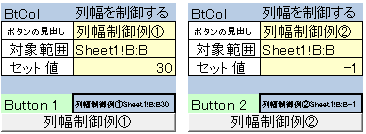
図の例①はB列の列幅を30インチに固定します。
図の例②はB列の最大幅に調整します。
なおセット値を 0 にすればB列は非表示となります。
「StiLL」を使えばこんなプログラムも簡単に作ることができます。
「StiLL」ならあなたの今を解決できます。
是非「StiLL」体験セミナーへ参加してみてください。
働き方改革は「StiLL」から実現しましょう!
それではまた来週。
◆こんな時
列のセルに入力されている最大文字数(バイト数)を知りたい!
◆解決ポイント
LEN関数 または LENB関数と MAX関数を使います。
LEN関数は文字数、LENB関数は文字列の所要バイト数を返します。
◆解決方法
文字数等が入力されている列とは別の例に関数を入力します。
例としてB列の最大文字数を取得する場合、セルA1に以下の式を入力します。
セルA1 = MAX(LEN(B:B))
注意点として入力する際は、Ctrl+Shift+Enter で入力します。
これにより配列式に変換されB列での最大文字数を取得できます。
入力後の式のイメージは、セルA1 {=MAX(LENB(B:B))} となります。
また最大バイト数を取得する場合は、同様に
セルA1 = MAX(LENB(B:B))を入力します。
◆「StiLL」のコマンドボタンについて
「StiLL」ボタンには列幅や行高を自動設定するセルリンクボタン
(列幅:BtCol、行高:BtRow)が用意されています。
Excelでは列の境目をダブルクリックすることで最大幅に調整されますが
あくまで手作業となります。
列幅を制御する場合、数値(インチ)を指定しますが、
-1 を指定することでダブルクリックと同じ結果が得られます。
以下に設定例を示します。
図の例①はB列の列幅を30インチに固定します。
図の例②はB列の最大幅に調整します。
なおセット値を 0 にすればB列は非表示となります。
「StiLL」を使えばこんなプログラムも簡単に作ることができます。
「StiLL」ならあなたの今を解決できます。
是非「StiLL」体験セミナーへ参加してみてください。
働き方改革は「StiLL」から実現しましょう!
それではまた来週。
PR
<紹介>
「StiLL」開発の道
(株)アイエルアイ総合研究所
(株)アイエルアイ総合研究所
最新記事
(01/15)
(01/08)
(12/18)
(12/11)
(12/04)
お知らせ
「StiLL体験セミナー」
(東京 恵比寿)
(東京 恵比寿)
